我們始終建議您在需要設置新帳戶或更新現有帳戶的舊密碼時使用密碼管理器。擁有安全的密碼只是難題的一部分,因為雙因素身份驗證在您的密碼被洩露的情況下提供了額外的保護層。但是您知道嗎,您可以為各種帳戶添加第三層安全保護?
相關閱讀
如何在 Mac 上使用安全密鑰
隨著 iOS 16.3、iPadOS 16.3 和 macOS Ventura 13.2 的發布,Apple 現在可以讓您通過 Apple ID 帳戶使用安全密鑰。這適用於那些想要“額外保護免受有針對性的攻擊,例如網絡釣魚或社會工程詐騙”的人。為了讓某人惡意獲得對您帳戶的訪問權限,他們需要知道您的密碼、雙因素身份驗證代碼,並有權訪問您的硬件安全密鑰。這是確保您的 Apple ID 盡可能安全並定期更新密碼(建議每三個月更新一次)的真正終極方式。

需要使用什麼安全密鑰
至少兩個 FIDO 認證的安全密鑰,可與您經常使用的 Apple 設備配合使用。在您使用 Apple ID 登錄的所有設備上運行 iOS 16.3、iPadOS 16.3 或 macOS Ventura 13.2 或更高版本。為您的 Apple ID 設置雙因素身份驗證。現代網絡瀏覽器。如果您無法使用安全密鑰登錄網絡,請將瀏覽器更新到最新版本或嘗試使用其他瀏覽器。要在設置安全密鑰後登錄 Apple Watch、Apple TV 或 HomePod,您需要裝有支持安全密鑰的軟件版本的 iPhone 或 iPad。
使用安全密鑰時不起作用的地方
您無法登錄 Windows 版 iCloud。您無法登錄無法更新到支持安全密鑰的軟件版本的舊設備。 子帳戶和管理式 Apple ID 不受支持。不支持與家庭成員的 iPhone 配對的 Apple Watch。要使用安全密鑰,請先使用您自己的 iPhone 設置您的手錶。
推薦的安全密鑰

在 Mac 上使用安全密鑰
請記住,在繼續之前,您需要有兩個可用的物理安全密鑰,因為這是 Apple 在 Mac 上設置和使用安全密鑰所需要的。考慮到這一點,並在您擁有密鑰的情況下,以下是您在 Mac 上設置和使用安全密鑰的方法:
打開您名字上的系統設置應用程序。點擊邊欄左上角的[你的名字]。點擊密碼和安全。點按添加安全密鑰。按照屏幕上的步驟將安全密鑰添加到您的 Apple ID。查看與您的 Apple ID 關聯的設備。選擇執行以下操作之一: 在所有活動設備上保持登錄狀態。選擇您不想繼續訪問您的帳戶的設備並註銷它們。退出系統設置應用程序。 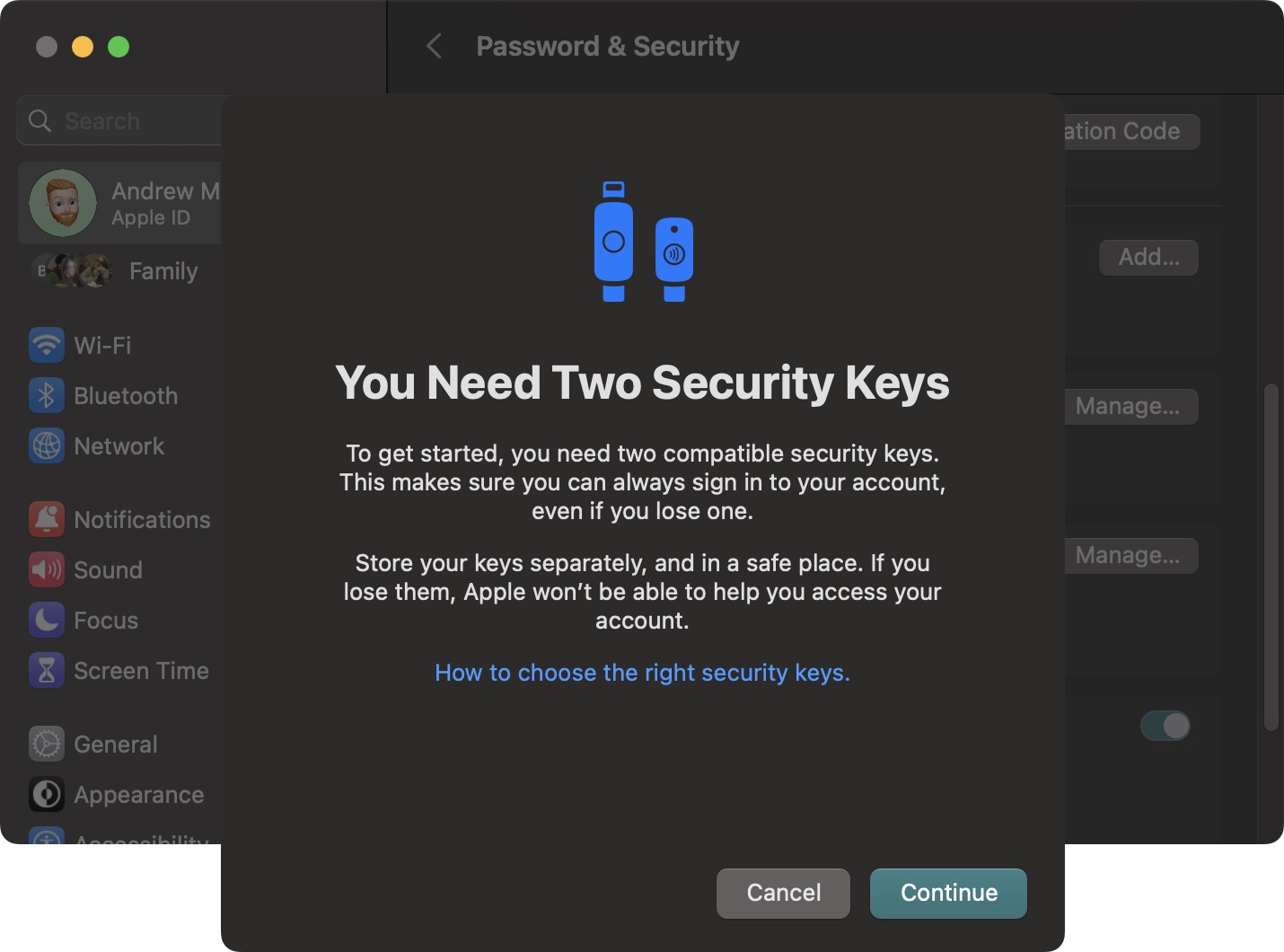
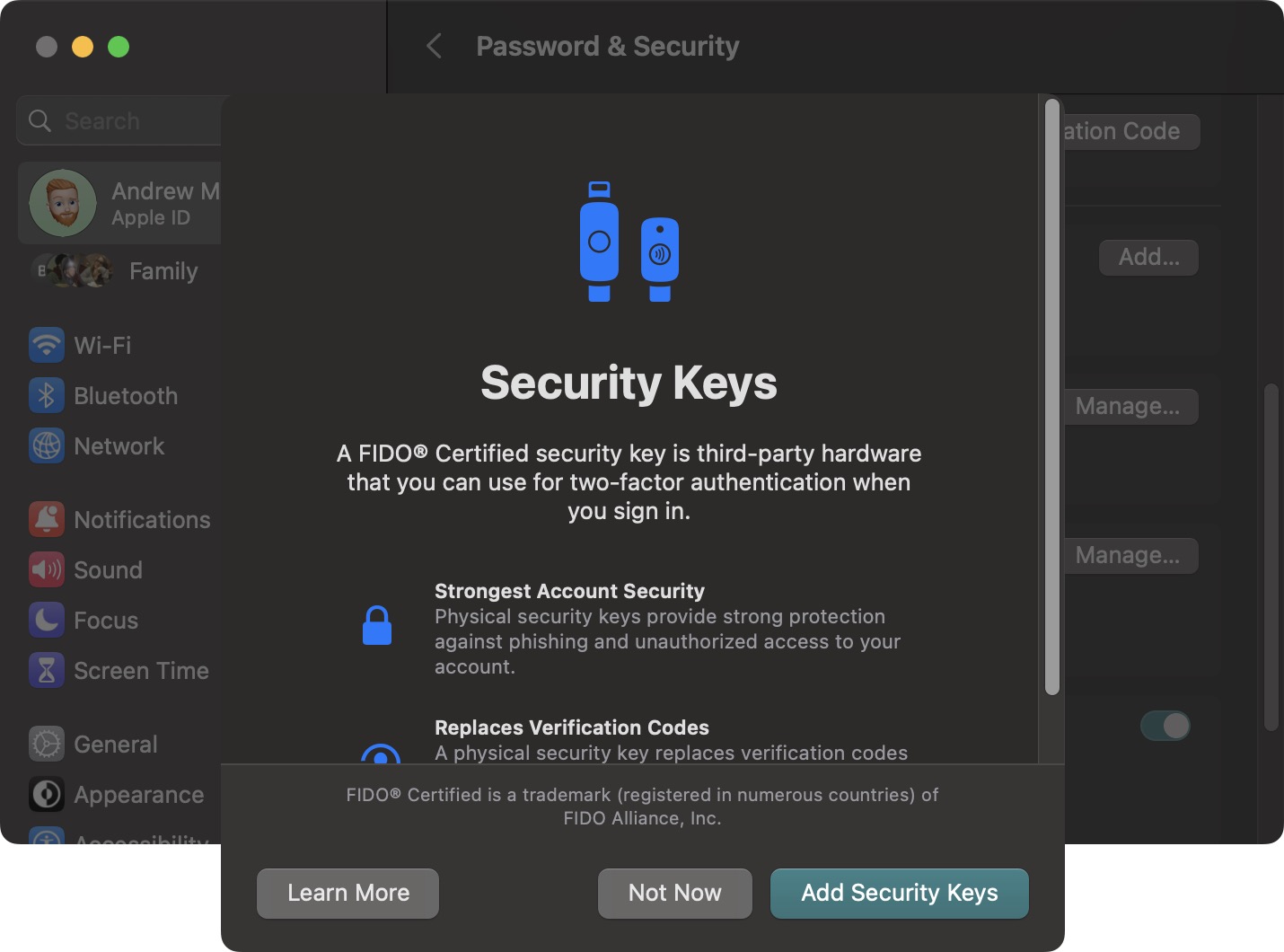
如果您選擇使用 USB-A 連接器的 FEITAN ePass K9,您可能需要使用 USB 加密狗或 Thunderbolt Dock 來設置您的安全密鑰。雖然 Apple 在 2021 款 MacBook Pro 機型中帶回了 MagSafe、HDMI 和 SD 卡插槽,但您仍然找不到 USB-A 端口。

Andrew 是美國東海岸的自由撰稿人。
他有多年來為各種網站編寫,包括 iMore、Android Central、“TNGD”和其他一些網站。現在,他白天在一家 HVAC 公司工作,晚上兼職兼職自由撰稿人。